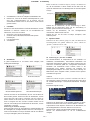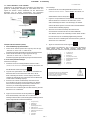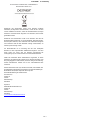ACK-8060W
Kurzanleitung
DEU 1
Ausstattung und Tasten des Geräts
Inbetriebnahme
1. Integrierte Lithiumbatterie aufladen
Verbinden Sie die Kamera zum Aufladen mit dem Computer; die
Ladeanzeige leuchtet blau auf und erlischt nach Abschluss des
Ladevorgangs. Es dauert ungefähr 2-4 Stunden, die Batterie
aufzuladen.
2. Nutzung der Speicherkarte
2.1. Schieben Sie die Micro SD-Karte in den Kartenschlitz, bis sie
einrastet. Befolgen Sie dafür die eingravierten Anleitungen am
Kartenschlitz.
2.2. Um die Micro SD-Karte zu entfernen, drücken Sie die
Speicherkarte vorsichtig nach innen; die Karte springt dann
heraus.
Bitte beachten: UHS-Karten (ultraschnelle Karten) werden nicht
unterstützt, da diese nicht vollständig rückwärts kompatibel sind.
Hinweis: Die Kamera verfügt nicht über einen integrierten Speicher.
Vergewissern Sie sich also immer vor dem Gebrauch, dass eine
Speicherkarte eingelegt ist (es werden MicroSD-Karten höherer
Qualität empfohlen).
3. Ein-/Ausschalten
3.1. Einschalten: Halten Sie die Betriebstaste 3 Sekunden lang
gedrückt; der Bildschirm und die Kamera werden eingeschaltet.
3.2. Ausschalten: Drücken Sie die Betriebstaste im Ruhemodus 3
Sekunden lang, um das Gerät auszuschalten.
3.3. Abschaltung bei unzureichender Energieversorgung. Falls der
Batteriestatus sehr gering ist, erscheint das Icon auf dem
LCD und weist darauf hin, dass die Batterie geladen werden
muss. Wenn das Icon rot leuchtet und blinkt, wird die Kamera
automatisch ausgeschaltet.
4. Betriebsmodus auswählen
Die Kamera verfügt über 3 Modi – Videoaufnahmemodus, Fotomodus
und Wiedergabemodus. Drücken Sie nach dem Einschalten der Kamera
die Betriebstaste, um einen Modus auszuwählen.
Videoaufnahmemodus
Fotomodus
Wiedergabemodus
5. Anzeige
Aktivitätsanzeige (rot): Wenn die Kamera in Betrieb ist, z.B. während
der Aufnahme von Bildern oder Videos und der automatischen
Abschaltung des Displays, leuchtet die Betriebsanzeige.
Ladeanzeige (blau): Diese Anzeige leuchtet, wenn die Kamera
aufgeladen wird. Nach dem Aufladen erlischt die Anzeige wieder.
6. Videoaufnahmemodus
Nach dem Einschalten aktiviert die Kamera den Videoaufnahmemodus.
Drücken Sie im Vorschaumodus die Shutter-Taste, um die
Videoaufzeichnung zu starten. Drücken Sie die Taste erneut, um die
Aufnahme zu beenden. Falls die Speicherkarte voll ist oder die Batterie
zu schwach ist, wird die Aufnahme ebenfalls beendet:
1. Modus-Icon; weist auf den Videoaufnahmemodus hin;
2. Weist auf die Videogröße hin; optional: 4K (30FPS)/2,7K
(30FPS)/1080P (60FPS)/1080P (30FPS)/720P (90FPS)/720P
(60FPS)/720P (30FPS);
USB-Kabel
Batteriefachab
deckung
Betriebstaste
Schnittstelle für
HDMI/USB/TF-Karte
Betriebsanzeige
LCD
Aktivitätsan
zeige
Shutter/OK
DISPLAY/MENÜ/Aufwärts
Wi-Fi-Anzeigelampe
Wi-Fi/Abwärts
Objektiv
Ladeanzeige
Shutter/OK
Betrieb/Modus

ACK-8060W
Kurzanleitung
DEU 2
3. Aufnahmedauer; weist auf die verfügbare Aufnahmedauer hin.
4. Batterie-Icon; weist auf die aktuelle Batteriekapazität hin; (nach
einer max. Aufzeichnungsdauer von 29 Minuten wird die
Videoaufnahme beendet. Muss an der Kamera wieder manuell
gestartet werden.)
7. Fotomodus
Drücken Sie nach dem Einschalten zweimal die Betriebstaste, um den
Fotomodus zu aktivieren. Drücken Sie im Vorschaumodus die
Shutter-Taste, um ein Foto zu machen:
1. Modus-Icon; weist auf den Fotomodus hin.
2. Größe des Videos; 2M/5M/8M/12M/16MP sind optionale
Einstellungen;
3. Icon für Batteriestatus.
4. Aufnahmezeit
8. Menübetrieb
In jedem Betriebsmodus ist ein anderes Menü verfügbar; siehe
nachfolgende Abbildungen:
Menü für Videoaufnahmemodus
Menü für Fotomodus
Menü für Einstellungsmodus
Menü für Bildeinstellungen
Gebrauch: Drücken Sie die Betriebstaste; im LCD wird das Menü für
diesen Modus geöffnet. Drücken Sie dann die Betriebstaste, um den
Cursor nach links oder rechts zu navigieren und eine Auswahl zu
treffen. Drücken Sie die WIFI-Taste, um den Cursor nach oben oder
unten zu navigieren und eine Auswahl zu treffen. Drücken Sie die
OK-Taste zum Bestätigen und anschließend die Menü-Taste, um den
Menümodus zu verlassen.
Erläuterung der Funktion „Zeitlupe“
Zeitlupe bezieht sich auf die Aufzeichnung bei normaler Bildrate und
die Wiedergabe bei niedrigerer Bildrate. Wenn Sie zum Beispiel ein
Video mit einer Bildrate von 60 fps aufnehmen und mit einer Bildrate
von 30 fps wiedergeben, dann ist dies Zeitlupe.
Betrieb: Wählen Sie im Menü die Option „Zeitlupe“ und drücken Sie
OK, um das Untermenü zu öffnen. Wählen Sie mit dem Cursor die
Option Ein und drücken Sie zum Bestätigen OK. Es erscheint folgende
Anzeige:
Drücken Sie die Shutter-Taste, um die Aufzeichnung zu starten.
Drücken Sie die Shutter-Taste erneut, um die Aufzeichnung zu
beenden. Spielen Sie das Video in Zeitlupe ab.
Drücken Sie die Betriebstaste, um zum Wiedergabemodus
umzuschalten. Wählen Sie das Video aus.
Drücken Sie OK, um das Video in Zeitlupe abzuspielen; siehe
Abbildung rechts.
9. Sprache wechseln
Drücken Sie die Taste „Betrieb“ gefolgt von „OK“. Das Menü für den
Einstellungsmodus wird geöffnet. Drücken Sie „Wi-Fi“, wählen Sie
„Sprache“, und klicken Sie auf „OK“.
10. Erläuterung der „Zeitraffer“-Funktion
Die Zeitraffer-Funktion ist hauptsächlich für die Aufnahme von
Stadtbildern, Naturlandschaften, astronomischen Phänomenen und
biologischen Entwicklungen gedacht. Mit dieser Funktion kann das
Gerät Fotos automatisch gemäß der voreingestellten Zeitintervalle
aufnehmen und anschließend Videos erstellen, indem es die
aufgenommen Fotos sammelt, analysiert und verarbeitet. Die
Wiedergabegeschwindigkeit des Videos kann durch Änderung des
Bildintervalls (Fotos) eingestellt werden, wodurch sich ein spezieller
Videoeffekt erzeugen lässt.
Gebrauch:
Wählen Sie im Menü die Option „Zeitraffer“ und drücken Sie OK, um
das Untermenü zu öffnen. Navigieren Sie dann mit dem Cursor durch
die Zeitraffer-Einstellungen: 0,5S/1S/2S/5S/10S/30S/60S; bestätigen
Sie mit OK.
Es erscheint folgende Anzeige:
Drücken Sie die Shutter-Taste, um die Zeitraffer-Aufnahme zu starten.
Drücken Sie die Shutter-Taste erneut, um die Aufnahme zu beenden.
Aufgezeichnetes Video abspielen: Drücken Sie die Betriebstaste, um
den Wiedergabemodus zu aktivieren. Wählen Sie ein Video aus.
Drücken Sie OK, um das Video mit Zeitraffer-Effekt abzuspielen.
Hinweis: Die Zeitraffer-Funktion ist nur im Aufnahmemodus
verfügbar.
Zeitlupe-Icon

ACK-8060W
Kurzanleitung
DEU 3
11. Kamera mit HDTV-Gerät verbinden:
Verbinden Sie die Videokamera unter Verwendung eines HD-Kabels
gemäß der nachfolgenden Abbildung mit einem HDTV-Gerät. Die
Signale der Kamera werden automatisch auf das HDTV-Gerät
übertragen und Sie können aufgenommene und gespeicherte
HD-Videos und Fotos auf dem HDTV-Gerät suchen und anschauen.
Anschlussdiagramm
Signalübertragung
APP (für Android- und iOS-Systeme)
I. APP-Installationsprogramm beziehen
1. Suchen Sie für Android-Systeme im Google Play Store die App
„DENVER ACTION CAM 3“. Laden Sie das
Installationsprogramm gemäß den angezeigten Schritten herunter.
2. Suchen Sie für iOS-Geräte im Apple App Store die App
„DENVER ACTION CAM 3“. Laden Sie das
Installationsprogramm gemäß den angezeigten Schritten herunter.
II. WIFI und Systemanwendungen
Android-Anwendungen
1. Installieren Sie die Anwendung DENVER ACTION CAM 3
(erhältlich über das Internet) für Android Handys oder Tablets; auf
dem Bildschirm erscheint das Symbol .
2. Legen Sie eine Speicherkarte in die Kamera ein und schalten Sie
dann die Kamera ein. Drücken Sie die WIFI-Taste, um die
WIFI-Verbindung herzustellen. Auf dem Display der Kamera
erscheint das WIFI-Signal-Icon und auf dem externen Bildschirm
wird die WIFI-Verbindung angezeigt.
3. Aktivieren Sie an Ihrem Android Handy oder Tablet-PC die
Wi-Fi-Funktion und suchen Sie den AP-Namen ACK-8060W;
stellen Sie die Verbindung zwischen beiden Geräten her und
warten Sie, bis eine Bestätigungsmitteilung erscheint.
Falls Sie die Wi-Fi-Verbindung das erste Mal herstellen, geben Sie
das Passwort ein: 1234567890.
4. Tippen Sie zum Aktivieren auf das Programm-Icon auf
Ihrem Android Handy oder Tablet. Das von der Kamera
übertragene Bild erscheint (siehe nachfolgende Abbildung) und Sie
können entsprechende Funktionen durchführen.
1. Lösungsvorschlag
2. Weißabgleich
3. Einstellungen
(Einstellungsmenü öffnen)
4. WIFI-Signal-Icon
5. Batteriestatus-Icon der Kamera
6. Wiedergabemodus aktivieren
7. Shutter-Taste
8. Videomodus
9. Fotomodus
10. Zeitraffer-Modus
iOS-Anwendungen
1. Installieren Sie die Anwendung DENVER ACTION CAM 3
(erhältlich über das Internet) für iOS Handys oder Tablets; auf
dem Bildschirm erscheint das Symbol .
2. Legen Sie eine Speicherkarte in die Kamera ein und schalten Sie
dann die Kamera ein. Drücken Sie die WIFI-Taste, um die
WIFI-Verbindung herzustellen. Auf dem Display der Kamera
erscheint das WIFI-Signal-Icon und auf dem externen Bildschirm
wird die WIFI-Verbindung angezeigt.
3. Aktivieren Sie an Ihrem iOS Handy oder Tablet-PC die
Wi-Fi-Funktion und suchen Sie den AP-Namen DENVER
ACK-8060W; stellen Sie die Verbindung zwischen beiden Geräten
her und warten Sie, bis eine Bestätigungsmitteilung erscheint.
Falls Sie die Wi-Fi-Verbindung das erste Mal herstellen, geben Sie
das Passwort ein: 1234567890.
4. Tippen Sie zum Aktivieren auf das App-Icon
An iOS Handys und Tablet-PCs: Die von der Kamera übertragenen
Bilder können direkt als Vorschau angezeigt werden (siehe
nachfolgendes Bild). Führen Sie dann die gewünschten Funktionen aus.
1. DV-Batterie-Icon
2. Videoauflösung
3. Weißabgleich
4. Setup (Setup-Menü öffnen)
5. Wiedergabemodus aktivieren
6. Zeitraffer-Modus
7. Fotomodus
8. Videomodus
9. Shutter-Taste
Warnung
• Im Inneren befindet sich eine Lithiumbatterie!
• Versuchen Sie nicht, das Gerät zu öffnen!
• Vor Hitze, Wasser, Feuchtigkeit und direkter
Sonneneinstrahlung schützen!
VORSICHT!
HDMI-Kabel
HDMI-Kabel

ACK-8060W
Kurzanleitung
DEU 4
ALLE RECHTE VORBEHALTEN; URHEBERRECHT
DENVER ELECTRONICS A/S
Elektrische und elektronische Geräte sowie Batterien enthalten
Materialien, Komponenten und Substanzen, welche für Sie und Ihre
Umwelt schädlich sein können, sofern die Abfallmaterialien (entsorgte
elektrische und elektronische Altgeräte sowie Batterien) nicht korrekt
gehandhabt werden.
Elektrische und elektronische Geräte sowie Batterien sind mit der
durchgestrichenen Mülltonne, wie unten abgebildet, kenntlich gemacht.
Dieses Symbol bedeutet, dass elektrische und elektronische Altgeräte
sowie Batterien nicht mit dem Hausmüll entsorgt werden dürfen, sie
müssen separat entsorgt werden.
Als Endverbraucher ist es notwendig, dass Sie Ihre erschöpften
Batterien bei den entsprechenden Sammelstellen abgeben. Auf diese
Weise stellen Sie sicher, dass die Batterien entsprechend der
Gesetzgebung recycelt werden und keine Umweltschäden anrichten.
Städte und Gemeinden haben Sammelstellen eingerichtet, an denen
elektrische und elektronische Altgeräte sowie Batterien kostenfrei zum
Recycling abgegeben werden können, alternativ erfolgt auch Abholung.
Weitere Informationen erhalten Sie bei der Umweltbehörde Ihrer
Gemeinde.
Hiermit erklärt Inter Sales A/S, dass dieses Produkt (ACK-8060W) den
grundlegenden Anforderungen und anderen relevanten Bestimmungen
der Richtlinie 2014/53/Eu entspricht. Eine Kopie der
Konformitätserklärung ist erhältlich unter:
Inter Sales A/S
Omega 5A
Soeften
8382 Hinnerup
Dänemark
Importeur:
DENVER ELECTRONICS A/S
Omega 5A
Soeften
8382 Hinnerup
Dänemark
www.facebook.com/denverelectronics
-
 1
1
-
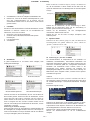 2
2
-
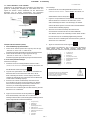 3
3
-
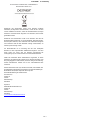 4
4
Denver ACK-8060W Benutzerhandbuch
- Typ
- Benutzerhandbuch
- Dieses Handbuch eignet sich auch für
Verwandte Artikel
-
Denver ACT-8030WMK2 Benutzerhandbuch
-
Denver ACK-8058 Benutzerhandbuch
-
Denver ACT-5040W Benutzerhandbuch
-
Denver ACT-5040W Benutzerhandbuch
-
Denver ACT-1015 Benutzerhandbuch
-
Denver ACT-1013 Benutzerhandbuch
-
Denver ACG-8050WMK2 Benutzerhandbuch
-
Denver ACT-5030W Benutzerhandbuch
-
Denver ACT-5050W Benutzerhandbuch
-
Denver ACT-320BLUE Benutzerhandbuch